Hinweis
Für den Zugriff auf diese Seite ist eine Autorisierung erforderlich. Sie können versuchen, sich anzumelden oder das Verzeichnis zu wechseln.
Für den Zugriff auf diese Seite ist eine Autorisierung erforderlich. Sie können versuchen, das Verzeichnis zu wechseln.
Ihre organization können E-Mails zu Microsoft 365 oder Office 365 von anderen Systemen migrieren. Ihre Administratoren können Postfächer aus Exchange Server oder E-Mails aus einem anderen IMAP-fähigen E-Mail-System migrieren. Und Ihre Benutzer können ihre eigenen E-Mails, Kontakte und andere Postfachinformationen in ein Für sie erstelltes Microsoft 365- oder Office 365 Postfach importieren. Ihre organization kann auch mit einem Partner zusammenarbeiten, um E-Mails zu migrieren.
Bevor Sie eine E-Mail-Migration starten, überprüfen Sie die Grenzwerte und bewährten Methoden für Exchange Online, um sicherzustellen, dass Sie die Leistung und das Verhalten erhalten, die Sie nach der Migration erwarten.
Informationen zum Auswählen der besten Option für Ihre organization finden Sie unter Entscheiden für einen Migrationspfad oder Exchange-Migrationsratgeber.
Tipp
Eine weitere verfügbare Möglichkeit zur Unterstützung bei der E-Mail-Migration ist die Übersicht über das FastTrack Center-Leistungsangebot. FastTrack-Spezialisten können Sie bei der Planung und Durchführung Ihrer Migration unterstützen. Weitere Informationen finden Sie unter Datenmigration.
Sie können auch ein Übersichtsvideo anzeigen:
Migrieren von Postfächern aus Exchange Server
Für Migrationen aus einer vorhandenen lokalen Exchange Server-Umgebung kann ein Administrator alle E-Mails, Kalenderinformationen und Kontakte aus Benutzerpostfächern zu Microsoft 365 oder Office 365 migrieren.
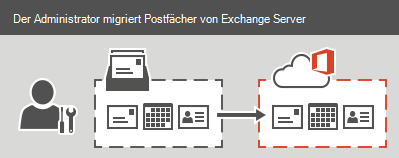
Es gibt drei Methoden zum Migrieren von E-Mails aus Exchange Server:
Migrieren aller Postfächer in einem Schritt (Übernahmemigration) oder Expressmigration
Verwenden Sie diesen Migrationstyp, wenn Sie Exchange 2003, Exchange 2007, Exchange 2010 oder Exchange 2013 ausführen und wenn weniger als 2000 Postfächer vorhanden sind. Sie können eine Übernahmemigration durchführen, indem Sie mit dem EAC beginnen. Weitere Informationen finden Sie unter Durchführen einer Übernahmemigration zu Microsoft 365 oder Office 365. Informationen zur Verwendung der Express-Migration finden Sie unter Verwenden der Expressmigration zum Migrieren von Exchange-Postfächern zu Microsoft 365 oder Office 365.
Wichtig
Mit der Übernahmemigration können Sie bis zu 2.000 Postfächer verschieben, aber aufgrund der Zeitdauer, die zum Erstellen und Migrieren von 2000 Benutzern benötigt wird, ist es sinnvoller, maximal 150 Benutzer zu migrieren.
Migrieren von Postfächern in Batches (mehrstufige Migration)
Verwenden Sie diesen Migrationstyp, wenn Sie Exchange 2003 oder Exchange 2007 ausführen und mehr als 2000 Postfächer vorhanden sind. Eine Übersicht über die mehrstufige Migration finden Sie unter Was Sie über eine mehrstufige E-Mail-Migration zu Microsoft 365 oder Office 365 wissen müssen. Informationen zum Ausführen der Migrationsaufgaben finden Sie unter Ausführen einer mehrstufigen Migration von Exchange Server 2003 und Exchange 2007 zu Microsoft 365 oder Office 365.
Migrieren mit einer integrierten Exchange Server- und Microsoft 365- oder Office 365-Umgebung (hybride Umgebung)
Verwenden Sie diese Art der Migration, um sowohl lokale als auch Onlinepostfächer für Ihre organization zu verwalten und Benutzer und E-Mails schrittweise zu Microsoft 365 oder Office 365 zu migrieren. Verwenden Sie diese Migrationsmethode, wenn Folgendes zutrifft:
Sie arbeiten mit Exchange Server 2010, und es gibt mehr als 150-2.000 Postfächer.
Sie arbeiten mit Exchange Server 2010 und möchten die Postfächer nach und nach in kleinen Batches migrieren.
Sie verfügen über Exchange 2013 oder höher.
Weitere Informationen finden Sie unter Verwenden des E-Mail-Migrationsratgebers für Microsoft 365 und Office 365.
Verwenden Sie den Importdienst zum Migrieren von PST-Dateien.
Wenn Ihre Organisation über viele große PST-Dateien verfügt, können Sie den Importdienst nutzen, um E-Mail-Daten zu Microsoft 365 oder Office 365 migrieren.
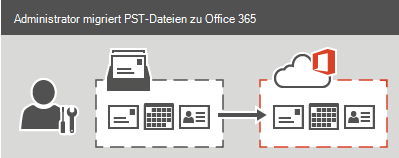
Sie können den Importdienst verwenden, um die PST-Dateien entweder über ein Netzwerk hochzuladen oder die PST-Dateien per E-Mail auf einem Laufwerk zu senden, das Sie vorbereiten.
Weitere Informationen finden Sie unter Übersicht über das Importieren der PST-Dateien Ihrer organization.
Migrieren von E-Mails aus einem anderen IMAP-fähigen E-Mail-System
Sie können auch IMAP (Internet Message Access Protocol) verwenden, um Benutzer-E-Mails aus Gmail-, Exchange-, Outlook.com- und anderen E-Mail-Systemen zu migrieren, die IMAP-Migration unterstützen. Wenn Sie die E-Mails des Benutzers mithilfe von IMAP migrieren, werden nur die Elemente im Posteingang der Benutzer oder in anderen E-Mail-Ordnern migriert. Kontakte, Kalenderelemente und Aufgaben können nicht mit IMAP migriert werden. Ein Benutzer kann sie manuell migrieren.
Bei der IMAP-Migration werden auch keine Postfächer in Microsoft 365 oder Office 365 erstellt. Sie müssen ein Postfach für jeden Benutzer erstellen, bevor Sie seine E-Mails migrieren.
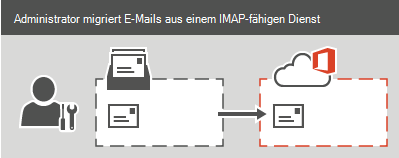
Informationen zum Migrieren von E-Mails aus einem anderen E-Mail-System finden Sie unter Migrieren Ihrer IMAP-Postfächer zu Microsoft 365 oder Office 365. Nachdem die E-Mail-Migration abgeschlossen ist, werden neue E-Mails, die an die Quell-E-Mail-Adresse gesendet wurden, nicht migriert.
Veranlassen, dass Benutzer ihre eigenen E-Mails importieren
Benutzer können ihre eigenen E-Mails, Kontakte und andere Postfachinformationen in Microsoft 365 oder Office 365 importieren. Informationen dazu finden Sie unter Migrieren von E-Mails und Kontakten zu Microsoft 365 oder Office 365.
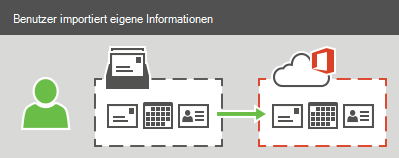
Arbeiten mit einem Partner, um E-Mails zu migrieren
Ist keine der beschriebenen Migrationsmethode für Ihre Organisation geeignet, besteht die Möglichkeit, E-Mails mithilfe eines Partners zu Microsoft 365 oder Office 365 zu migrieren.
Informationen zum Suchen eines Partners finden Sie auf der Seite Microsoft-Lösungsanbieter .
Benutzerbereitstellung für die verschiedenen Migrationstypen
| Exchange-Migrationstyp | Quelle | Ziel | Empfänger im Ziel |
|---|---|---|---|
| Hybrides Onboarding | Lokale Exchange-Hybrid-Organisation >> A | Exchange > Online-Hybrid-Organisation > A | E-Mail-Benutzer mit ExchangeGuid |
| Hybrides Offboarding | Exchange > Online-Hybrid-Organisation > A | Lokale Exchange-Hybrid-Organisation >> B | E-Mail-Benutzer/Remotepostfach mit ExchangeGuid |
| Mandantenübergreifende Migration | Exchange > Online-Mandant > A | Exchange > Online-Mandant > B | E-Mail-Benutzer mit ExchangeGuid und übereinstimmenden Attributen |
| Übernahmemigration | Exchange > Lokal | Exchange > Online | Kein Empfänger (Migrationsdienst erstellt das Postfach in EXO) |
| Gmail-Migration | Google Workspace | Exchange > Online | E-Mail-Benutzer (Migrationsdienst konvertiert in postfach in EXO) |
| IMAP-Migration | IMAP-Server | Exchange > Online | Postfach |
Verwandte Themen
Verwenden von PowerShell für die E-Mail-Migration zu Microsoft 365 oder Office 365